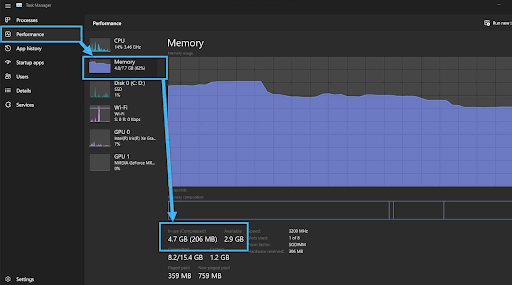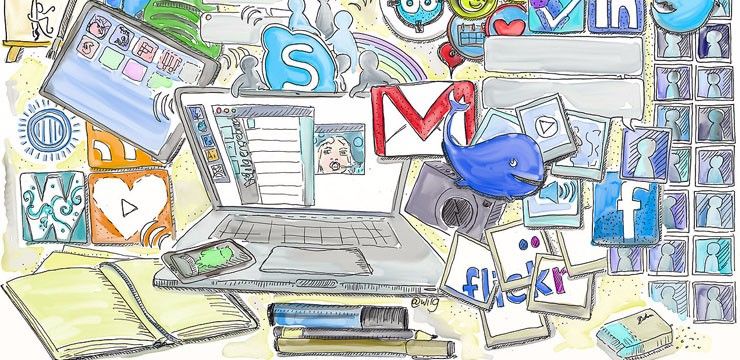Γιατί παρουσιάζεται σφάλμα Explorer.exe Class Not Registered;
Έχετε χρησιμοποιήσει ποτέ τον υπολογιστή σας και ξαφνικά να εμφανιστεί στην οθόνη σας ένα περίεργο μήνυμα σφάλματος 'Η τάξη Explorer.exe δεν είναι καταχωρημένη';
Αυτό μπορεί να είναι πραγματικά απογοητευτικό, ειδικά αν πρέπει να ολοκληρώσετε τη δουλειά και αυτό το σφάλμα σας εμποδίζει να το κάνετε.
Αυτή η ανάρτηση ιστολογίου θα σας δείξει πώς μπορείτε να διορθώσετε το σφάλμα Explorer.exe που δεν έχει καταχωρηθεί στα Windows 10 ή Windows 11. Επομένως, εάν αντιμετωπίζετε αυτό το πρόβλημα, μείνετε συντονισμένοι! Θα σας βοηθήσουμε να επιστρέψετε στη δουλειά σας σε σύντομο χρονικό διάστημα.
Τι είναι το σφάλμα που δεν έχει καταχωρηθεί κλάσης;
ο Η κλάση Explorer.exe δεν είναι εγγεγραμμένη Το σφάλμα μπορεί να δημιουργηθεί από διάφορα στοιχεία, όπως κατεστραμμένα αρχεία ή ελαττωματικό σκληρό δίσκο. Θα μπορούσατε να αλλάξετε τον σκληρό σας δίσκο για έναν νέο που διαθέτει έως και 7200 RPM.
Σύμφωνα με το προειδοποιητικό μήνυμα, αυτό το πρόβλημα υποδεικνύει ότι τα αρχεία συστήματος που συνδέονται με το explorer.exe έχουν καταστραφεί ή λείπουν. Για να το καλύψουμε σωστά, πρέπει πρώτα να κατανοήσουμε πώς λειτουργούν τα αρχεία DLL στα Windows 10 και Windows 11.
Τι είναι ένα αρχείο DLL και τι κάνει; Ένα αρχείο βιβλιοθήκης δυναμικής σύνδεσης (DLL), συχνά γνωστό ως κοινόχρηστη βιβλιοθήκη, απαιτείται για τη σωστή λειτουργία όλων των προγραμμάτων των Windows. Αυτά τα αρχεία είναι εξαιρετικά χρήσιμα για τους χρήστες, καθώς μπορεί να εκτελούνται σε λιγότερη μνήμη και μπορούν να ολοκληρώσουν τις εργασίες τους χωρίς να χρειάζεται να φορτωθούν ταυτόχρονα.
Τα στοιχεία των Windows δεν αποτελούν εξαίρεση σε αυτό το σφάλμα. Μπορεί να εμφανιστεί ανά πάσα στιγμή και να επηρεάσει μια ποικιλία εφαρμογών, ξεκινώντας από το αρχείο Explorer exe έως την εφαρμογή φωτογραφιών των Windows.
Τα ακόλουθα είναι μερικά από τα σφάλματα που ανέφεραν ότι έχουν οι χρήστες μας:
- Η κλάση OneNote δεν έχει εγγραφεί
- Η κλάση εφαρμογής Xbox δεν έχει εγγραφεί
- Το Skype Class δεν έχει εγγραφεί
- Μη συστημένη αλληλογραφία της κλάσης Explorer.exe
- Το Visual Studio Class δεν έχει εγγραφεί
- Η τάξη αριθμομηχανής δεν έχει εγγραφεί
- Το Microsoft Office 365 Class δεν είναι εγγεγραμμένο
- Εργαλείο αποκοπής Η κλάση δεν έχει καταχωρηθεί
- Η κλάση της γραμμής εργασιών δεν έχει καταχωρηθεί
- Η κλάση ρυθμίσεων δεν έχει καταχωρηθεί
Windows 10 ενημέρωση υποδοχή ακουστικών δεν λειτουργεί
Ορισμένες επιδιορθωμένες αναφορές της Κλάσης explorer.exe που δεν έχουν καταχωρηθεί στα Windows 10 αναφέρουν επίσης ότι έλαβαν αυτό το μήνυμα σφάλματος μετά την ενημέρωση σε μια νέα έκδοση των Windows 10 ή την αναβάθμιση σε Windows 11.
Ευτυχώς, δεν χρειάζεται να αναιρέσετε αυτές τις αλλαγές. Απλώς ακολουθήστε τις παρακάτω μεθόδους για να διορθώσετε το σφάλμα χωρίς να χρειαστεί να εγκαταλείψετε το νέο σας λειτουργικό σύστημα!
Γιατί λαμβάνω ένα σφάλμα που δεν έχει καταχωρηθεί στην τάξη;
Γιατί εμφανίζεται το σφάλμα Explorer.exe Class Not Registered;
Το 'Class not registered' στα Windows είναι ένα πρόβλημα που συνήθως αντιμετωπίζεται εάν η εφαρμογή που προσπαθείτε να ανοίξετε έχει κατεστραμμένα αρχεία.
Αυτό το σφάλμα παρουσιάζεται κυρίως λόγω αρχείων μέσα στην εφαρμογή, αλλά μια άλλη κύρια αιτία μπορεί να είναι η καταστροφή στον σκληρό σας δίσκο ή ως αποτέλεσμα κατεστραμμένων αρχείων του λειτουργικού συστήματος.
πώς μπορώ να ανοίξω το task manager στο mac
Ορισμένα αρχεία δεν έχουν καταχωρηθεί λόγω συγκεκριμένων περιστάσεων, όπως πιθανό κακόβουλο λογισμικό ή εσφαλμένη εγκατάσταση. Είναι διαθέσιμο στα Windows 10 και 11 ότι αντιμετωπίζετε το σφάλμα της κλάσης explorer.exe που δεν έχει καταχωρηθεί, μερικές φορές και σε ασφαλή λειτουργία.
Σε διάφορες χρονικές στιγμές, οι χρήστες των Windows ενδέχεται να αντιμετωπίσουν το μήνυμα λάθους 'Η τάξη δεν έχει καταχωρηθεί' στον υπολογιστή τους. Το ζήτημα μπορεί να εμφανιστεί ανά πάσα στιγμή κατά τη διάρκεια μιας από τις ακόλουθες δραστηριότητες:
- Άνοιγμα οποιουδήποτε τύπου αρχείου πολυμέσων, όπως εικόνες, βίντεο ή αρχεία ήχου
- Πρόσβαση σε αρχείο DLL
- Εκκίνηση εφαρμογών προβολής φωτογραφιών, συμπεριλαμβανομένου του προεπιλεγμένου προγράμματος προβολής εικόνων
- Άνοιγμα του μενού Έναρξη
- Εκκίνηση εφαρμογών του Microsoft Office όπως το Excel, το PowerPoint και το Outlook
- Άνοιγμα προγραμμάτων περιήγησης όπως Microsoft Edge, Google Chrome ή Mozilla Firefox
- Άνοιγμα εφαρμογών τρίτων, όπως προγράμματα λήψης torrent,
- Άνοιγμα αρχείων PDF
Το μήνυμα 'Η τάξη δεν έχει εγγραφεί' μπορεί να εμφανιστεί εάν ισχύει οποιαδήποτε από τις παραπάνω συνθήκες. Συγκεντρώσαμε τις πιο αποτελεσματικές μεθόδους αντιμετώπισης προβλημάτων που είναι απαραίτητες για την επίλυση αυτών των προβλημάτων και την αποτροπή μελλοντικών περιπτώσεων του σφάλματος 'Η κλάση δεν έχει καταχωρηθεί'.
Πώς να διορθώσετε το σφάλμα κλάσης που δεν έχει καταχωρηθεί στα Windows 10
Υπάρχουν μερικές λύσεις που μπορείτε να δοκιμάσετε για να διορθώσετε το σφάλμα class not registered explorer.exe στον υπολογιστή σας με Windows 10. Ας τους ρίξουμε μια ματιά τώρα.
Μέθοδος 1. Καταχωρίστε ξανά το αρχείο ExplorerFrame.dll
Το explorerframe.dll είναι μια λειτουργική μονάδα που συνδέεται με το αρχείο explorer.exe. Εάν αυτό το αρχείο καταργηθεί, μπορεί να προκαλέσει προβλήματα με το explorer.exe, το οποίο μπορεί να οδηγήσει σε σφάλμα που δεν έχει καταχωρηθεί στην κλάση.
Για να καταχωρήσετε ξανά το αρχείο explorerframe.dll, κάντε τα εξής:
- Ανοίξτε τη γραμμή αναζήτησης στη γραμμή εργασιών σας κάνοντας κλικ στο εικονίδιο του μεγεθυντικού φακού. Μπορείτε επίσης να το αναδείξετε με το Windows + μικρό συντόμευση πληκτρολογίου.
- Τύπος Γραμμή εντολών στο πλαίσιο αναζήτησης. Όταν το δείτε στα αποτελέσματα, κάντε δεξί κλικ πάνω του και επιλέξτε Εκτέλεση ως Διαχειριστής . Εάν χρησιμοποιείτε έναν τοπικό λογαριασμό που δεν έχει δικαιώματα διαχειριστή, Κάντε κλικ ΕΔΩ πρώτα.

- Όταν σας ζητηθεί από τον Έλεγχο λογαριασμού χρήστη (UAC), κάντε κλικ Ναί για να επιτρέψετε στην εφαρμογή να ξεκινήσει με δικαιώματα διαχειριστή.
- Πληκτρολογήστε την παρακάτω εντολή και πατήστε Enter για να την εκτελέσετε: regsvr32 ExplorerFrame.dll
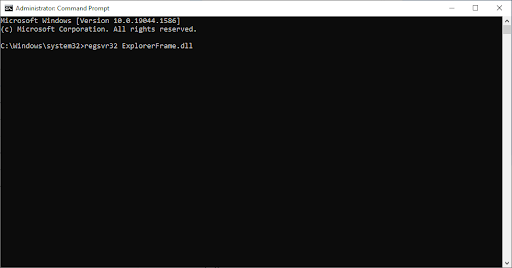
Μέθοδος 2. Ενεργοποιήστε τις Υπηρεσίες Στοιχείων
Το Component Services είναι ένα εργαλείο που σας επιτρέπει να προβάλλετε και να διαμορφώνετε εφαρμογές COM+ στον υπολογιστή σας. Αυτό το εργαλείο μπορεί να χρησιμοποιηθεί για τη διόρθωση του σφάλματος class not registered explorer.exe.
Για να το κάνετε αυτό, ακολουθήστε τα εξής βήματα:
- Τύπος κλειδί Windows + R και μετά πληκτρολογήστε ' dcomcnfg '. Πατήστε το πλήκτρο Enter ή κάντε κλικ στο Εντάξει για να το τρέξετε.
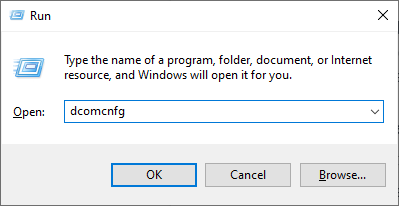
- Όταν ανοίγετε τις Υπηρεσίες Στοιχείων, μεταβείτε στο Ρίζα κονσόλας > Υπηρεσίες εξαρτημάτων > Υπολογιστές > Ο υπολογιστής μου .
- Κάντε διπλό κλικ στο DCOM Config ντοσιέ.
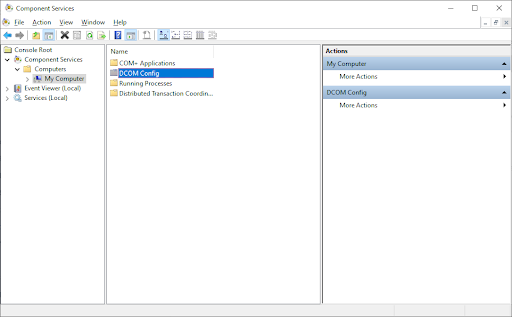
- Θα πρέπει να λάβετε μερικές ειδοποιήσεις. Εάν συμβεί αυτό, απλώς κάντε κλικ Ναί . Κλείστε το παράθυρο και επανεκκινήστε τον υπολογιστή σας. Αυτό το μήνυμα δεν θα πρέπει πλέον να εμφανίζεται αφού το ολοκληρώσετε.
Μέθοδος 3. Δημιουργία νέου λογαριασμού χρήστη
Εάν εξακολουθείτε να λαμβάνετε το σφάλμα μη καταχωρημένης κλάσης explorer.exe, μπορείτε να δοκιμάσετε να δημιουργήσετε έναν νέο λογαριασμό χρήστη. Αυτό είναι λίγο ενοχλητικό, αλλά μπορεί να διορθώσει το πρόβλημα εάν το σφάλμα explorer.exe προκαλείται από ένα κατεστραμμένο προφίλ χρήστη.
Για να δημιουργήσετε έναν νέο λογαριασμό χρήστη, κάντε τα εξής:
Δεν είναι δυνατή η ενεργοποίηση των παραθύρων του εικονιδίου έντασης 7
- Κάντε κλικ στο μενού Έναρξη και επιλέξτε Ρυθμίσεις . Μπορείτε εναλλακτικά να χρησιμοποιήσετε το Windows + Εγώ συντόμευση πληκτρολογίου επίσης.
- Κάνε κλικ στο Λογαριασμοί πλακάκι.

- Εναλλαγή στο Οικογένεια και άλλοι χρήστες καρτέλα χρησιμοποιώντας την πλοήγηση του πίνακα στην αριστερή πλευρά.
- Κάντε κύλιση προς τα κάτω και κάντε κλικ στο Προσθέστε κάποιον άλλο σε αυτόν τον υπολογιστή κουμπί. Ο πιο γρήγορος τρόπος για να δημιουργήσετε έναν νέο χρήστη για τον εαυτό σας είναι εκτός σύνδεσης — θα χρησιμοποιήσουμε αυτήν τη μέθοδο για τη δημιουργία του λογαριασμού.
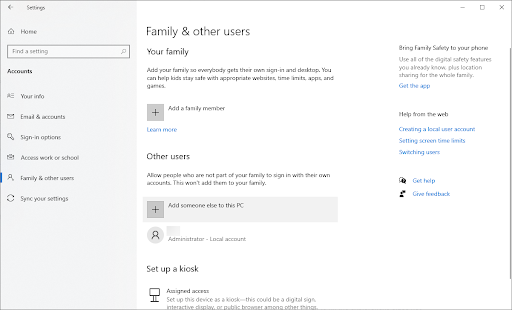
- Κάνε κλικ στο Δεν έχω τα στοιχεία σύνδεσης αυτού του ατόμου Σύνδεσμος.
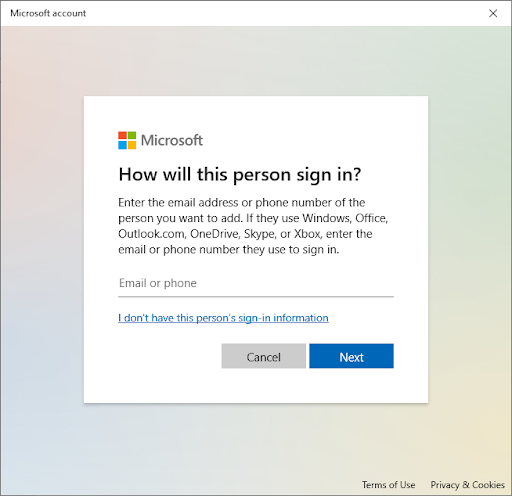
- Στη συνέχεια, κάντε κλικ στο Προσθέστε έναν χρήστη χωρίς λογαριασμό Microsoft Σύνδεσμος.
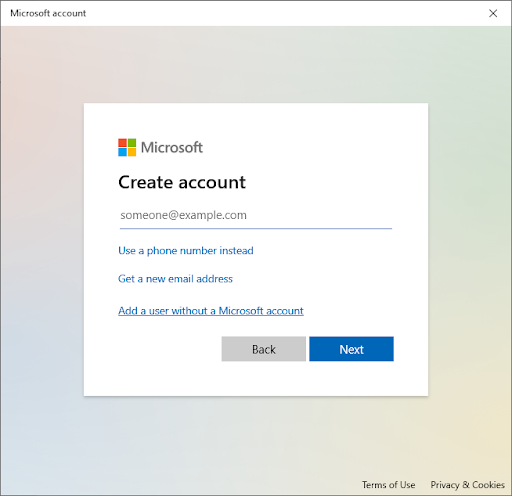
- Πληκτρολογήστε ένα όνομα χρήστη και προαιρετικά προσθέστε έναν κωδικό πρόσβασης με ερωτήσεις ασφαλείας και, στη συνέχεια, κάντε κλικ Επόμενο .
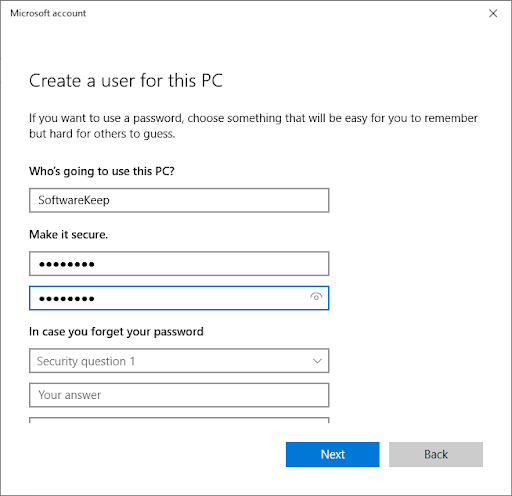
Θα πρέπει να δείτε αμέσως τον νέο χρήστη που δημιουργήθηκε και μπορείτε να χρησιμοποιήσετε τώρα. Μεταβείτε σε αυτόν τον χρήστη και δείτε εάν εξακολουθείτε να αντιμετωπίζετε το σφάλμα 'Η κλάση explorer.exe δεν έχει εγγραφεί' στον νέο λογαριασμό χρήστη.
Εάν όχι, είναι πολύ πιθανό το τρέχον προφίλ σας να είναι κατεστραμμένο. Μεταβείτε πλήρως στον νέο λογαριασμό για να καταργήσετε αυτό το σφάλμα με ευκολία.
Μέθοδος 4. Συνδεθείτε με λογαριασμό Microsoft
Εάν χρησιμοποιείτε έναν τοπικό λογαριασμό για να συνδεθείτε στα Windows 10, μπορείτε να δοκιμάσετε να συνδεθείτε με έναν λογαριασμό Microsoft. Αυτό είναι γνωστό ότι διορθώνει το σφάλμα κλάσης explorer.exe που δεν έχει καταχωρηθεί.
Για να συνδεθείτε με έναν λογαριασμό Microsoft, κάντε τα εξής:
- Πλοηγηθείτε στο Ρυθμίσεις > λογαριασμός > Οι πληροφορίες σας .
- Κάνε κλικ στο Αντ' αυτού, συνδεθείτε με λογαριασμό Microsoft Σύνδεσμος. Εάν χρησιμοποιείτε ήδη λογαριασμό Microsoft, δοκιμάστε να αποσυνδεθείτε.
- Εισαγάγετε τα στοιχεία του λογαριασμού σας Microsoft ή δημιουργήστε έναν νέο λογαριασμό για να συνδεθείτε και να ολοκληρώσετε τη ρύθμιση του λογαριασμού χρήστη σας.
Μέθοδος 5. Εκτελέστε τις εντολές System File Checker και DISM
Εάν εξακολουθείτε να λαμβάνετε το σφάλμα μη καταχωρημένης κλάσης explorer.exe, μπορείτε να δοκιμάσετε να εκτελέσετε τις εντολές System File Checker και DISM. Αυτές οι εντολές θα σαρώσουν το σύστημά σας για κατεστραμμένα αρχεία και θα τα επιδιορθώσουν εάν είναι δυνατόν.
Για να εκτελέσετε την εντολή System File Checker και DISM, κάντε τα εξής:
- Ανοίξτε τη γραμμή αναζήτησης στη γραμμή εργασιών σας κάνοντας κλικ στο εικονίδιο του μεγεθυντικού φακού. Μπορείτε επίσης να το αναδείξετε με το Windows + μικρό συντόμευση πληκτρολογίου.
- Εισαγωγή Γραμμή εντολών στο πλαίσιο αναζήτησης. Όταν το δείτε στα αποτελέσματα, κάντε δεξί κλικ πάνω του και επιλέξτε Εκτέλεση ως Διαχειριστής . Εάν χρησιμοποιείτε έναν τοπικό λογαριασμό που δεν έχει δικαιώματα διαχειριστή, Κάντε κλικ ΕΔΩ πρώτα.
- Όταν σας ζητηθεί από τον Έλεγχο λογαριασμού χρήστη (UAC), κάντε κλικ Ναί για να επιτρέψετε στην εφαρμογή να ξεκινήσει με δικαιώματα διαχειριστή.
- Πληκτρολογήστε την παρακάτω εντολή και πατήστε Enter για να την εκτελέσετε: sfc /scannow
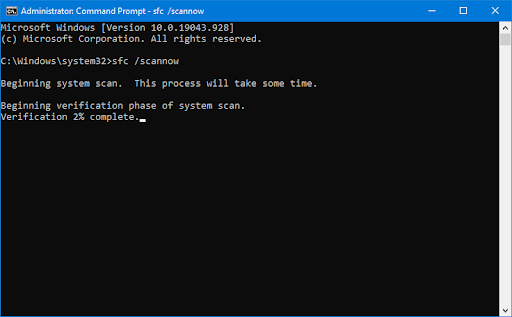
- Περιμένετε μέχρι ο Έλεγχος αρχείων συστήματος να ολοκληρώσει τη σάρωση του υπολογιστή σας. Σε περίπτωση ασυμφωνίας, το βοηθητικό πρόγραμμα θα επαναφέρει τα αρχεία συστήματος και θα διορθώσει όλα τα σφάλματα που σχετίζονται με αυτά.
- Στη συνέχεια, πρέπει να εκτελέσετε μια εντολή για να διορθώσετε τυχόν προβλήματα που εντοπίστηκαν στο σύστημά σας. Απλώς πληκτρολογήστε την ακόλουθη γραμμή και πατήστε Enter: DISM.exe /Online /Cleanup-image /Restorehealth
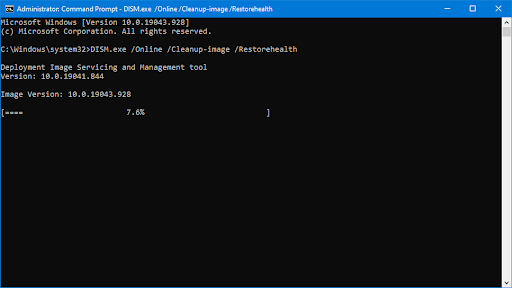
Αφού εκτελέσετε την εντολή, περιμένετε να ολοκληρωθεί η διαδικασία. Μετά την ολοκλήρωση, κλείστε το παράθυρο της γραμμής εντολών και επανεκκινήστε τη συσκευή σας για να δείτε εάν το σφάλμα 'explorer.exe Class not registered' έχει διορθωθεί.
Πώς μπορώ να βρω τον κωδικό προϊόντος του microsoft office
Μέθοδος 6. Εκκινήστε την υπηρεσία συλλογής ETW του Internet Explorer
Εάν εξακολουθείτε να λαμβάνετε το σφάλμα μη καταχωρημένης κλάσης explorer.exe, μπορείτε να δοκιμάσετε να ξεκινήσετε την υπηρεσία συλλογής ETW του Internet Explorer. Αυτή η υπηρεσία απαιτείται για να λειτουργούν σωστά ορισμένες δυνατότητες του explorer.exe.
Για να ξεκινήσετε την υπηρεσία Internet Explorer ETW Collector και να επανεκκινήσετε τον Windows Explorer, πρέπει να χρησιμοποιήσετε το παράθυρο Υπηρεσίες και τη Διαχείριση εργασιών.
Κάντε τα εξής:
- Πάτα το Windows + R πλήκτρα στο πληκτρολόγιό σας ταυτόχρονα για να εμφανιστεί το βοηθητικό πρόγραμμα Run. Πληκτρολογήστε ' υπηρεσίες.msc ” χωρίς τα εισαγωγικά και, στη συνέχεια, πατήστε το κουμπί OK. Αυτό θα εκκινήσει τις Υπηρεσίες σε ξεχωριστό παράθυρο.
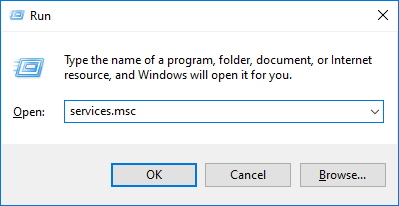
- Κάντε κύλιση προς τα κάτω μέχρι να εντοπίσετε Υπηρεσία συλλογής Internet Explorer ETW στον κατάλογο των υπηρεσιών. Κάντε δεξί κλικ πάνω του και επιλέξτε Αρχή από το μενού περιβάλλοντος.
- Στη συνέχεια, ανοίξτε τη Διαχείριση εργασιών. Κάντε δεξί κλικ σε ένα κενό χώρο στη γραμμή εργασιών σας και επιλέξτε Διαχειριστής εργασιών από το μενού περιβάλλοντος.
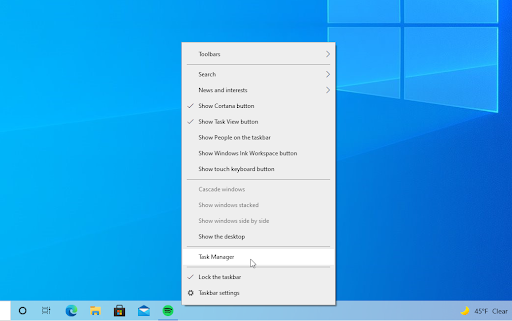
- Εναλλαγή στο Λεπτομέριες καρτέλα και βρείτε το explorer.exe διαδικασία και μετά κάντε δεξί κλικ πάνω του. Επιλέγω Τέλος εργασίας από το μενού περιβάλλοντος. Αυτό θα κλείσει εντελώς την Εξερεύνηση των Windows.
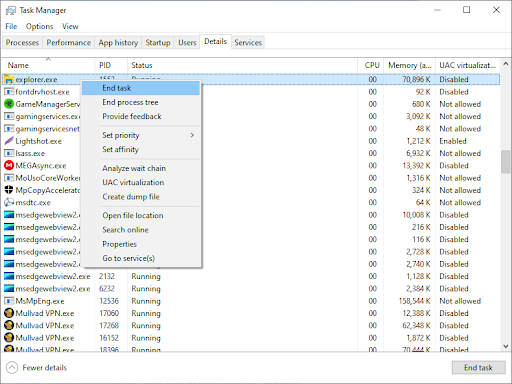
- Μετά τον τερματισμό της διαδικασίας, μπορεί να παρατηρήσετε ότι το σύστημά σας αλλάζει, όπως η γραμμή εργασιών που εξαφανίζεται. Αυτό είναι φυσιολογικό. Για επανεκκίνηση της Εξερεύνησης των Windows, κάντε κλικ στο Αρχείο στην επάνω αριστερή γωνία και επιλέξτε Εκτέλεση νέας εργασίας .
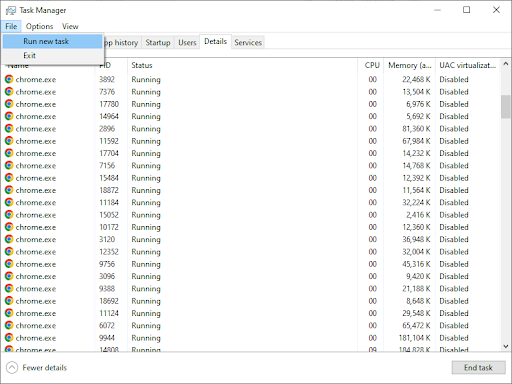
- Πληκτρολογήστε ' εξερευνητής ” και χτυπήστε το Εντάξει κουμπί.
Η Εξερεύνηση των Windows θα επανεκκινηθεί αφού ολοκληρώσετε αυτήν τη διαδικασία και όλα θα λειτουργήσουν όπως αναμένεται.
Μέθοδος 7. Επαναφέρετε τις προεπιλεγμένες εφαρμογές σας
Εάν εξακολουθείτε να λαμβάνετε το σφάλμα class not registered explorer.exe, μπορείτε να δοκιμάσετε να επαναφέρετε τις προεπιλεγμένες εφαρμογές σας. Αυτό μπορεί να διορθώσει το πρόβλημα εάν το σφάλμα explorer.exe προκαλείται από μια προεπιλεγμένη εφαρμογή που δεν λειτουργεί σωστά.
Για να επαναφέρετε τις προεπιλεγμένες εφαρμογές σας, ακολουθήστε τα παρακάτω βήματα:
- Πάτα το Windows + μικρό πλήκτρα στο πληκτρολόγιό σας για να εμφανίσετε το εργαλείο αναζήτησης και, στη συνέχεια, αναζητήστε ' PowerShell .»
- Κάντε δεξί κλικ Windows PowerShell από τα αποτελέσματα αναζήτησης και, στη συνέχεια, επιλέξτε Εκτελέστε ως διαχειριστής .
- Εάν σας ζητηθεί, κάντε κλικ Ναί για να επιτρέψετε στο PowerShell να κάνει αλλαγές στη συσκευή σας.
- Μόλις ανοίξει η εφαρμογή, αντιγράψτε και επικολλήστε την ακόλουθη δέσμη ενεργειών σε αυτήν και, στη συνέχεια, πατήστε το πλήκτρο Enter στο πληκτρολόγιό σας για να την εκτελέσετε:
Get-AppXPackage -AllUsers | Foreach {Add-AppxPackage -DisableDevelopmentMode -Register '$($_.InstallLocation)AppXManifest.xml'}
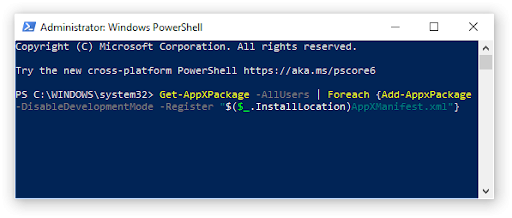
- Αφού ολοκληρωθεί η διαδικασία επανεγγραφής των εφαρμογών των Windows, δοκιμάστε να χρησιμοποιήσετε ξανά την εφαρμογή Αριθμομηχανή.
Τελικές σκέψεις
Αυτό είναι: όλα όσα πρέπει να γνωρίζετε για το σφάλμα Explorer.exe Class Not Registered και γιατί παρουσιάζεται. Ευχαριστώ για την ανάγνωση!
Τώρα, θα θέλαμε να σας το επιστρέψουμε.
Η οθόνη HDMI δεν εντοπίστηκε Windows 10
Εάν έχετε οποιεσδήποτε ερωτήσεις αναπάντητες ή προβλήματα που δεν έχουν επιλυθεί, μη διστάσετε να επικοινωνήσετε με την ομάδα των ειδικών μας.
Ακολουθήστε μας Ιστολόγιο και Κέντρο βοήθειας για περισσότερα υπέροχα άρθρα όπως αυτό με την εγγραφή σας στο ενημερωτικό μας δελτίο παρακάτω. Θα έχετε επίσης έγκαιρη πρόσβαση στις αναρτήσεις ιστολογίου, τις προσφορές και τους εκπτωτικούς κωδικούς μας.
Προτεινόμενα άρθρα
» Πώς να διορθώσετε την Εξερεύνηση των Windows που δεν ανταποκρίνεται στα Windows 10
» Πώς να ενεργοποιήσετε τη σκοτεινή λειτουργία στην Εξερεύνηση αρχείων των Windows 10
» 11 Μέθοδοι Πώς να διορθώσετε το Window Explorer Keeps Crash
Νιώστε ελεύθεροι να φτάνω με ερωτήσεις ή αιτήματα που θα θέλατε να καλύψουμε.



![Ηλεκτρονικό βιβλίο του Outlook [Ultimate Guide]](https://gloryittechnologies.com/img/help-center/97/outlook-e-book.png)